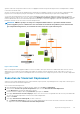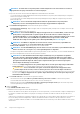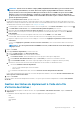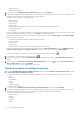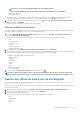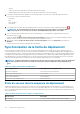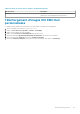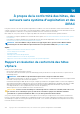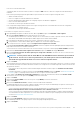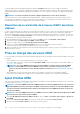Users Guide
REMARQUE : Si la colonne État indique Réussite, la colonne Détails est vide.
Si la colonne État indique Échec, des informations sur l'échec s'affichent dans la colonne Détails.
• Date et heure de début
• Date et heure de fin
Vous pouvez afficher les informations complètes concernant une tâche du mode de verrouillage du système dans une fenêtre
contextuelle en sélectionnant la tâche et en passant le curseur de la souris sur la colonne Détails de cette tâche.
4. Pour vider les tâches du mode de verrouillage du système, cliquez sur
. Sélectionnez Plus anciennes que la date et l'état de
tâche, puis cliquez sur Appliquer.
Les tâches sélectionnées sont alors supprimées de la file d'attente.
Tâches de détection de dérive
Une tâche de découverte de dérive est exécutée pour trouver la comparaison entre la ligne de base validée et la configuration du serveur
qui inclut la configuration du matériel, et les versions du micrologiciel et du pilote.
1. Sur la page OpenManage Integration for VMware vCenter, cliquez sur l'onglet Surveiller > File d'attente des tâches, puis
cliquez sur Tâches de détection de dérive.
Les informations suivantes sur les tâches de détection de dérive sont affichées dans la partie supérieure de la grille :
• Nom
• Dernière exécution
• Prochaine exécution
• Statut
• Taille de la collection
• Récapitulatif d'avancement
2. Afin d'afficher la mise à jour Détails sur la tâche de détection de dérive, cliquez sur Actualiser.
3. Pour afficher les détails d'une tâche de détection de dérive, qui contiennent des informations détaillées sur les serveurs inclus dans la
tâche de détection de dérive, sélectionnez une tâche de détection de dérive sur la grille supérieure.
Les détails suivants apparaissent sur la grille inférieure :
• Numéro de service
• IP iDRAC
• Nom d'hôte
• Cluster
• vCenter
• Statut
• Date et heure de début
• Date et heure de fin
4.
Pour exécuter la tâche Détection des dérives à la demande, cliquez sur
.
REMARQUE :
Dans un cluster de base, après avoir ajouté un périphérique hôte au profil de connexion ou au profil de
châssis, la tâche de détection de dérive est automatiquement exécutée sur un périphérique hôte nouvellement ajouté.
Gestion des tâches de mise à jour de micrologiciel
Pour afficher des informations dans cette page, exécutez une tâche de mise à jour de micrologiciel pour un cluster. Voir Exécution de
l'Assistant Mise à jour du micrologiciel pour les clusters.
La page affiche toutes les tâches de mise à jour du micrologiciel. Utilisez cette page pour actualiser, supprimer ou annuler vos tâches de
mise à jour de micrologiciel.
1. Dans OpenManage Integration, sélectionnez Surveiller > File d'attente des tâches > Mises à jour de micrologiciel.
2. Pour afficher les informations les plus récentes, cliquez sur l'icône Actualiser.
3. Affichez l'état dans la grille de données.
La grille fournit les informations suivantes à propos des tâches de mise à jour de micrologiciel :
• État
• Heure planifiée
• Nom
• Description
Déploiement d'hyperviseur
135